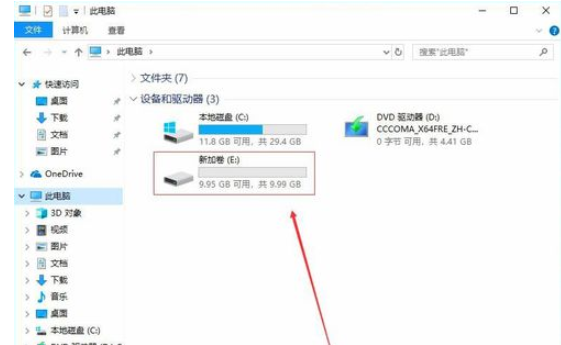您如何分割 Windows 10 计算机? Windows 10 系统的新计算机安装上没有分区, C 盘上只有一个分区, 所有内容都堆放在一个磁盘中, 使得混淆文件非常简单, 因此我们需要分割它们, 并观察 Win10 的计算机是如何被教授的 。
Win10 分发培训
1. 进入管理器,右键点击Windows 10 PC的桌面并选取[该电脑]。
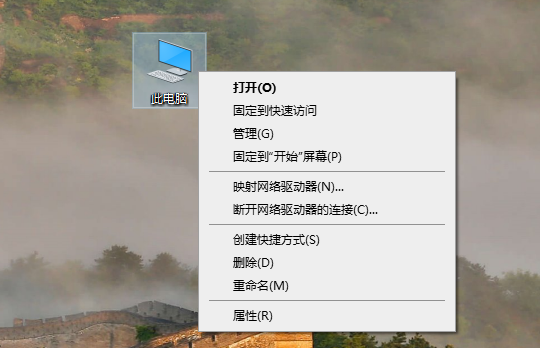
2. 其次,在开放的计算机管理界面上,在采取以下步骤之前,选择[存储] -- -- [磁盘管理]。
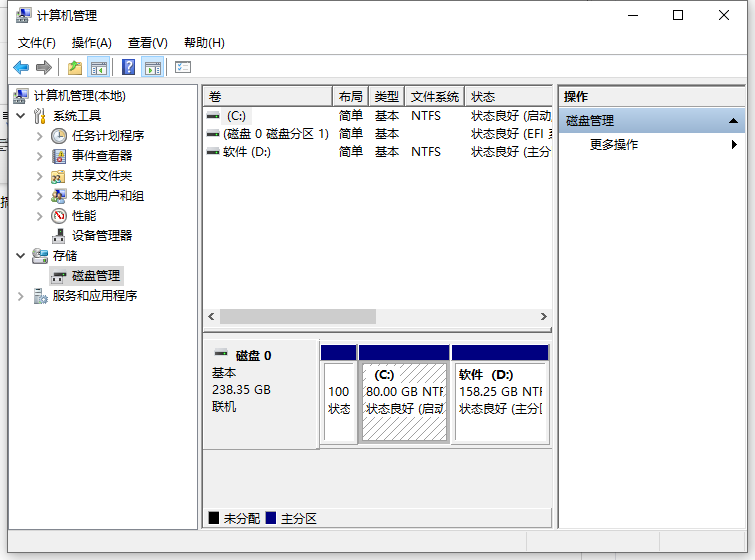
,在右界面中选择 c 盘,然后单击鼠标右键打开 [压缩滚动]。
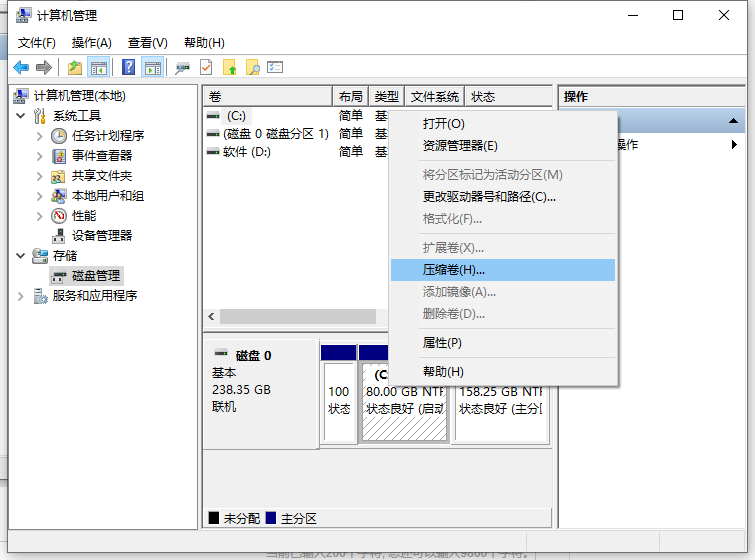
4. 指定要生成的磁盘大小。输入 10240, 例如, 10G 的大小 。
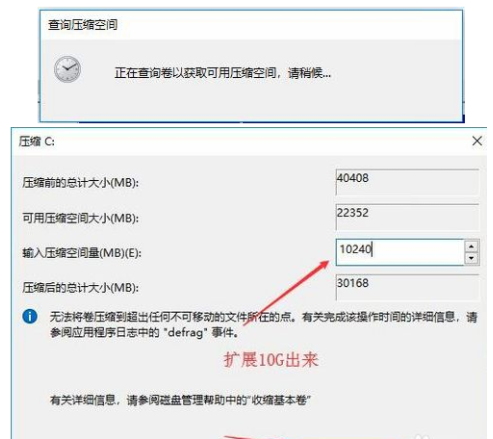
5. 下单击压缩后等待完成,然后在显示10G未分发磁盘的界面中出现一个黑盒。
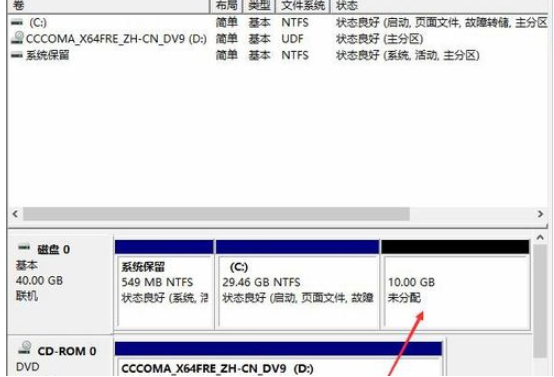
6. 对于在黑色区域的未分配磁盘,使用鼠标右键选择[新简单音 并进入下一步。
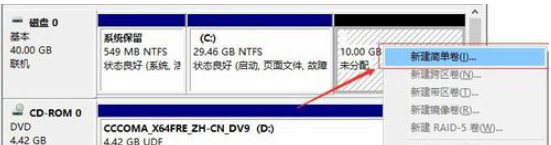
7. 分区向导然后选择下一步骤,直到分区完成。通常,默认设置是适当的,无需调整。
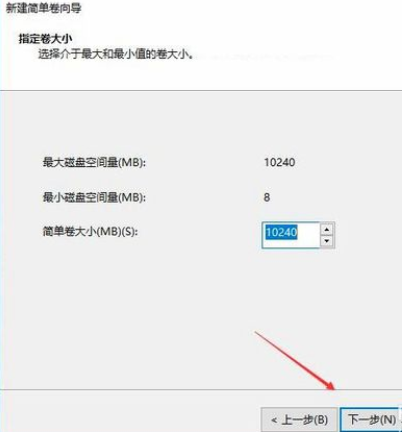
8. 未分发的黑色磁盘在分区时会变成蓝色。
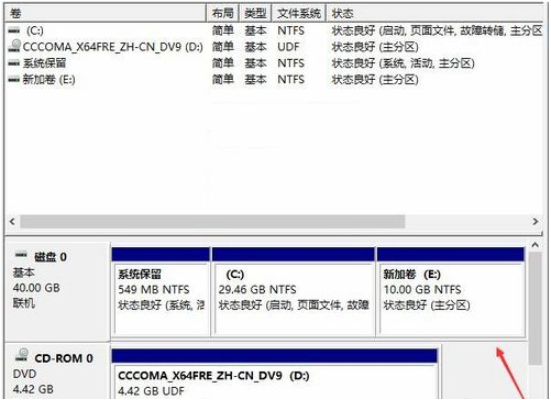
当我们回到电脑上,我们可以看到新的分区出现。